Ubuntu rakenduskeskuse paigaldamine

- 2052
- 314
- Alberto Sauer II
Pikka aega jäi täieliku visuaalse tööprogrammidega teema paljudele kasutajatele komistusklotiks Ubuntu. Sellega seoses püsis see selguse, lihtsuse ja isegi Windowsi funktsionaalsuse osas kindlalt tipptasemel. Kuid uus utiliit võimaldab teil olukorda radikaalselt parandada, räägime sellest üksikasjalikumalt.
Siinsed programmid installiti varem tänu sünaptic paketihaldurile. Kuid platvorm paraneb ning täna on saadaval Ubuntu rakenduste mugavam ja visuaalse keskus. Tuletame meelde, et vajaliku tarkvara installimine käsurida abil (APT-GET, Aptitude Team) abil on saadaval ka DEB-failidega võimalus (midagi sarnast seadistust.Exe Windowsis) või kompileerida ja installida rakendusi otse nende lähtekoodidest.

Kuidas installida, konfigureerida ja töötada rakenduse keskusega
Kuid need on kõik võimalikud teemad täiesti erinevate artiklite jaoks. Kaalume selle omadusi ja põhimõtteid. Keskuse funktsionaalsus toetab vajadusel vajaliku programmi kiiret otsimist, vajadusel selle installimise ja eemaldamisega. Projekti oluline omadus on iga programmi kirjelduste kättesaadavus koos hinnangute ja ülevaadetega. Siin on valikule esitatud mitte ainult igasugused tasuta programmid, vaid ka tasulise tarkvara maksmine ja installimine.
Ubuntu rakenduskeskus - võimalused ja nüansid
Projekti peamine ülesanne on arvutis või seadmetes juhtimise mugavus koos nende sünkroonimisega teiste arvutitega. Sellise sünkroniseerimise säilitamiseks piisab lihtsalt tarkvarakeskuse kontost. Kuigi saate oma kontot kasutada ka teistes arendaja teenustes.
Funktsionaalsust täiendab kommentaaride postitamine, erinevate rakenduste reitingute moodustamine koos tasulise tarkvara ostmisega, tootjatelt ja teistelt kasutajatelt soovituste hankimisega. Selle värskendus, rakenduste eemaldamine on ka saadaval, hallates mugavalt nende allikaid.
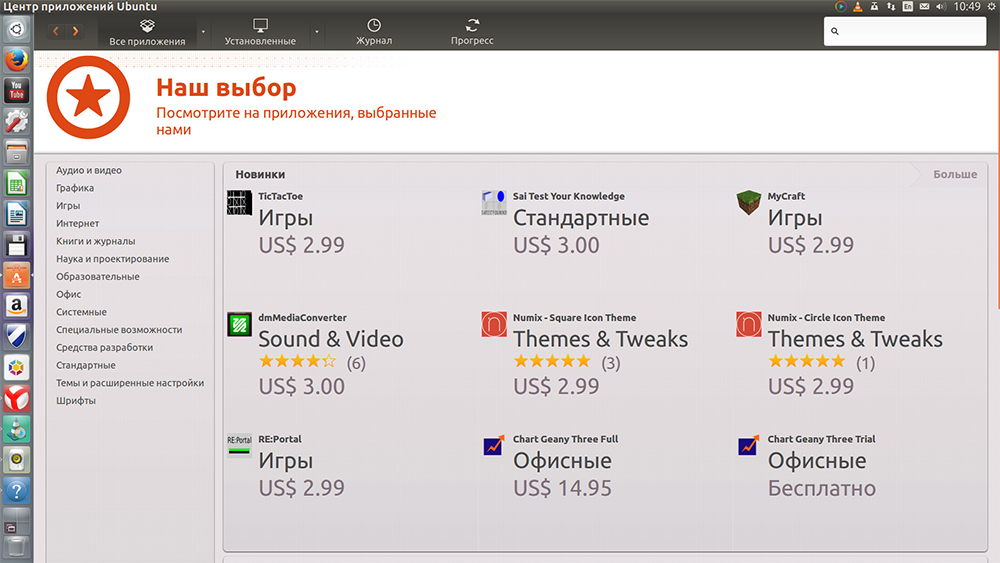
Rakenduskeskus võimaldab teil installitud programme hallata
Kuidas installida Ubuntu Applications Center - lihtne installimeeskond
Tuleb märkida, et vaikimisi on see juba saadaval Ubuntus. Kuigi mõnes väljaandes puudub see algselt. Seda olukorda saab parandada tänu käsureale sisestamisele:
Sudo apt-get install tarkvarakeskust
Kuidas avada Ubuntu rakenduskeskus - rakenduse tavaline käivitamine
Reeglina on see juba saadaval Ubuntus. Vastasel juhul saab selle installida tänu ülaltoodud meeskonnale. Pärast installimist peegeldub see tavaliselt kanderaketis - nuppudega paneelil. Alustamiseks piisab sellel klõpsamisest.
Võimalik on ka teine käivitusvõimalus. Selleks kasutage menüüd Dash.
Ubuntu rakenduskeskus - projekti võimalikud alternatiivid
Ubuntu tarkvarakeskust peetakse õigustatult ekspertideks ja kasutajateks kõige mugavamaks ja funktsionaalsemaks tööriistaks rakendustega töötamiseks. Kuid vaatamata projekti kõigile eelistele pööratakse mõnikord tähelepanu selle "raskusastmele", tegelikult nõuab see korralikke ressursse.
Kergema alternatiivina nimetatakse sageli rakenduste ruudustikuks. Kui teil on vaja installida DEB -paketiprogrammi, on parem pöörata oma tähelepanu GDEBI rakendusele, mis pakutakse ka täiesti tasuta.
Selliste programmide valimine tarkvara installimiseks ja eemaldamiseks Ubuntule on suur, kuid siiski on keskus endiselt populaarne valik, pakkudes algajatele teabe lihtsust ja nähtavust, samuti kogenud kasutajatele ja arendajatele üsna laia funktsionaalsust.
Jääb ainult edukat tööd soovida, vajalike programmide kiire otsimise ja konfiguratsiooniga. Isegi kui raskused ja probleemid on seadmise ja tööga, ei tohiks te ärrituda - meie veebisaidil olev asjakohane teave võimaldab teil praeguses olukorras leida sobiva väljundi.
- « RAM -i paigaldamine, seadistamine ja kiirendamine
- Kuidas installida terminali server Windows Server 2012 »

